บล็อกส่วนใหญ่ใน Tumblr มีผู้แต่งเพียงคนเดียวหรือกลุ่มเล็กๆ ของนักเขียนที่ได้รับอนุมัติ แต่มีบางส่วนที่ประสบความสำเร็จในการส่งของผู้ใช้ การเขียนโดยรวม ภาพถ่าย และเนื้อหาอื่นๆ จากแฟนๆ ที่ภักดี ไม่ใช่ทุกบล็อกที่รับ ส่ง รับสื่อทุกประเภท และไม่มีการรับประกันว่าเจ้าของบล็อกจะโพสต์สิ่งที่คุณส่งมา แต่ทั้งแอป Tumblr และเว็บไซต์ Tumblr เป็นช่องทางในการส่งรูปภาพของคุณ
เคล็ดลับ
การส่งจะไม่ปรากฏในบล็อกทันที เจ้าของบล็อกหรือผู้ดูแลบล็อกคนอื่นต้องยอมรับการส่งของคุณก่อนที่คุณจะเห็น
Tumblr App
ขั้นตอนที่ 1
ไปที่บล็อกที่คุณต้องการส่ง แตะไอคอนอีเมลแล้วเลือก ส่ง. ถ้าคุณไม่เห็นตัวเลือกส่ง หรือหากไม่มีไอคอนเมล แสดงว่าบล็อกนั้นไม่รับการส่ง
วีดีโอประจำวันนี้
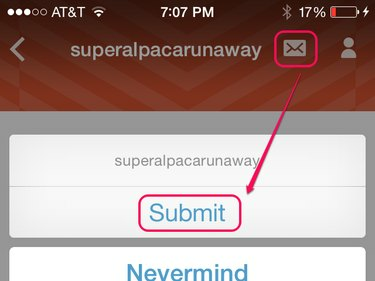
เครดิตรูปภาพ: ได้รับความอนุเคราะห์จาก Tumblr
ขั้นตอนที่ 2
แตะ รูปถ่าย. ถ้ารูปถ่ายเป็นสีเทาและใช้งานไม่ได้ แสดงว่าบล็อกไม่ยอมรับการส่งรูปภาพ
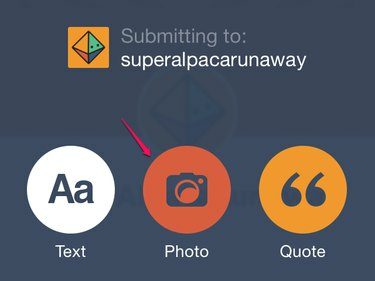
เครดิตรูปภาพ: ได้รับความอนุเคราะห์จาก Tumblr
ขั้นตอนที่ 3
แตะแต่ละภาพที่คุณต้องการส่งตามลำดับหรือแตะ กล้อง เพื่อถ่ายรูปใหม่ กด ถัดไป หลังจากเลือกรูปภาพทั้งหมดที่คุณต้องการใช้แล้ว
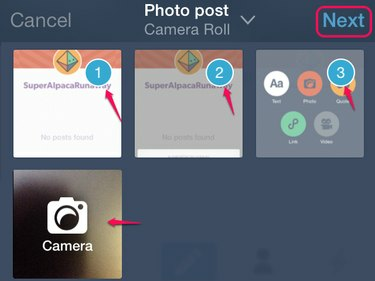
Tumblr จำกัดการส่งภาพไว้ที่ 10 ภาพ
เครดิตรูปภาพ: ได้รับความอนุเคราะห์จาก Tumblr
ขั้นตอนที่ 4
ป้อนคำบรรยายภาพหากต้องการ จากนั้นแตะ ส่ง.
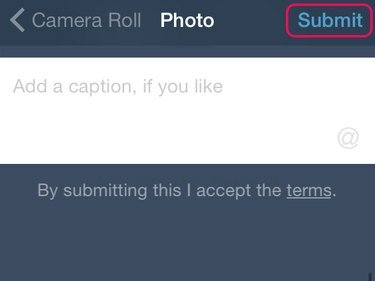
เครดิตรูปภาพ: ได้รับความอนุเคราะห์จาก Tumblr
เว็บไซต์ Tumblr
ขั้นตอนที่ 1
เยี่ยมชมบล็อก Tumblr ที่คุณต้องการมีส่วนร่วมและคลิก ส่ง ลิงค์
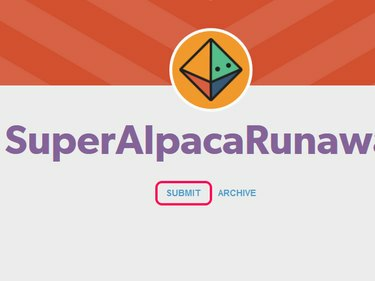
เครดิตรูปภาพ: ได้รับความอนุเคราะห์จาก Tumblr
เคล็ดลับ
สไตล์บล็อกเริ่มต้นจะวางลิงก์ส่งไว้ด้านล่างชื่อ แต่เจ้าของบล็อกสามารถย้ายได้ ที่อื่นหรือเปลี่ยนข้อความของลิงก์ ดังนั้นให้ตรวจสอบด้านล่างในหน้าหรือในแถบด้านข้างหากคุณไม่เห็น หากไม่มีลิงก์ใดๆ คุณจะไม่สามารถส่งไปยังบล็อกนั้นได้
ขั้นตอนที่ 2
เปิด ข้อความ เมนูแบบเลื่อนลงและเลือก รูปถ่าย เพื่อเปลี่ยนประเภทโพสต์ ถ้ารูปถ่ายไม่อยู่ในรายการ บล็อกจะไม่รับการส่งภาพ
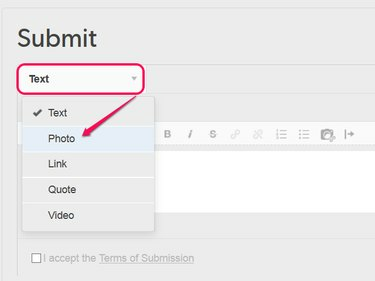
เครดิตรูปภาพ: ได้รับความอนุเคราะห์จาก Tumblr
ขั้นตอนที่ 3
คลิก เลือกรูปภาพ และเลือกไฟล์รูปภาพในคอมพิวเตอร์ของคุณ หรือลากไฟล์จากคอมพิวเตอร์ของคุณไปที่หน้า
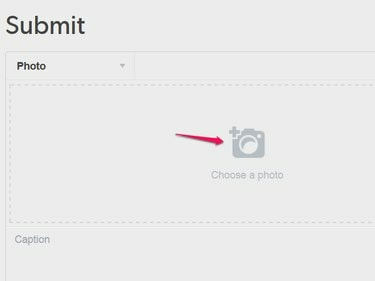
เครดิตรูปภาพ: ได้รับความอนุเคราะห์จาก Tumblr
ขั้นตอนที่ 4
พิมพ์คำอธิบายภาพหากต้องการ ทำเครื่องหมายที่ช่องเพื่อยอมรับเงื่อนไขการส่งและคลิก ส่ง.
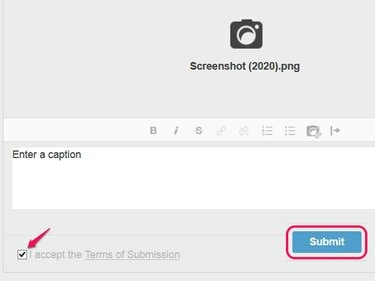
เครดิตรูปภาพ: ได้รับความอนุเคราะห์จาก Tumblr



